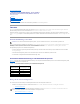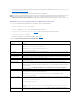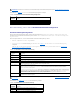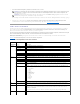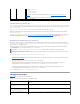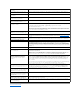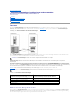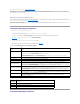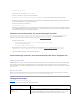Users Guide
3. WenneineKonsolenumleitungssitzungverfügbarist,klickenSieaufViewer starten.
Die Verwaltungsstation wird mit dem iDRAC verbunden und der Desktop des Remote-Systems wird in der Dell Digital KVM Viewer-Anwendung angezeigt.
4. Zwei Mauszeiger erscheinen im Viewer-Fenster:einerfürdasRemote- SystemundeinerfürdaslokaleSystem.DiebeidenMauszeigermüssen
synchronisiert werden, damit der Remote-Mauszeiger dem lokalen Mauszeiger folgt. Siehe Synchronisieren der Mauszeiger.
Video Viewer verwenden
Der Video Viewer bietet eine Benutzerschnittstelle zwischen der Verwaltungsstation und dem verwalteten Server, wodurch der Desktop des verwalteten
Servers sichtbar wird und die Maus-undTastaturfunktionenvonderVerwaltungsstationausgesteuertwerdenkönnen.WennSieeineVerbindungzum
Remote-System herstellen, wird der Video Viewer in einem separaten Fenster gestartet.
DerVideoViewerbietetdieMöglichkeitverschiedenerSteuerungseinsellungenwieFarbmodus,Maussynchronisation,Snapshots,TastaturmakrosundZugriff
aufdenvirtuellenDatenträger.KlickenSieaufHilfe,umweitereInformationenüberdieseFunktionenzuerhalten.
Wenn Sie eine Konsolenumleitungssitzung starten und der Video Viewer erscheint, ist es eventuell notwendig, den Farbmodus einzustellen und die
Mauszeiger zu synchronisieren.
Tabelle7-6beschreibtdieMenüoptionen,dieimViewerzumGebrauchverfügbarsind.
Tabelle 7-6.AuswahlmöglichkeitenaufderViewer-Menüleiste
ANMERKUNG: Esistmöglich,dassnachdemStartenderAnwendungmehrereDialogfeldereingeblendetwerden.UmdenunberechtigtenZugriff
aufdieAnwendungzuverhindern,müssenSieinnerhalbdreiMinutendurchdieseDialogfelderwechseln.SonstwerdenSieaufgefordert,die
Anwendung erneut zu starten.
ANMERKUNG: Wenn in den folgenden Schritten ein Fenster oder mehrere Fenster zur Sicherheitswarnung eingeblendet werden, lesen Sie die
Informationen im jeweiligen Fenster, und klicken Sie auf Ja, um fortzufahren.
Menüelement
Element
Beschreibung
Bildschirm
Anhalten
HältdieKonsolenumleitungvorübergehendan.
Wieder aufnehmen
Nimmt die Konsolenumleitung wieder auf.
Aktualisieren
Zeichnet die Bildschirmanzeige des Viewers neu.
Aktuellen
Bildschirminhalt
erfassen
Erfasst den aktuellen Remote-Systembildschirm in einer .bmp-Datei auf Windows oder in einer .png-Datei auf Linux.
EinDialogfeldwirdangezeigt,indemSiedieDateizueinemangegebenenStandortspeichernkönnen.
Vollbildschirm
UmdenVideoVieweraufVollbildschirmmoduszuerweitern,wählenSieVollbildschirm im Videomenüaus.
Beenden
Wenn Sie die Konsole nicht mehr verwenden und sich abgemeldet haben (durch Verwendung des Abmeldevorgangs
des Remote-Systems),wählenSieimVideomenüBeenden, um das Fenster Video Viewer zuschließen.
Tastatur
Rechte Alt-Taste halten
WählenSiediesesElementaus,bevorSieTastenverwenden,diemitderrechten<Alt>-Taste kombiniert werden
sollen.
Linke Alt-Taste halten
WählenSiediesesElement,bevorSieTastenverwenden,diemitderlinken<Alt>-Taste kombiniert werden sollen.
Linke Windows-Taste
WählenSieGedrückthalten aus, bevor Sie Zeichen eingeben, die mit der linken Windows-Taste kombiniert werden
sollen.WählenSieDrückenundloslassen aus, um einen Tastenanschlag der linken Windows-Taste zu senden.
Rechte Windows-Taste
WählenSieGedrückthalten aus, bevor Sie Zeichen eingeben, die mit der rechten Windows-Tate kombiniert
werdensollen.WählenSieDrückenundloslassen aus, um einen Tastenanschlag der rechten Windows-Taste zu
senden.
Makros
WennSieeinMakroauswählenoderdenfürdasMakroangegebenenHotkeyeingeben,wirddieMaßnahmeauf
dem Remote-Systemausgeführt.DerVideoViewerbietetdiefolgendenMakros:
l Strg-Alt-Entf
l Alt-Tab
l Alt-Esc
l Strg-Esc
l Alt-Leerzeichen
l Alt-Eingabe
l Alt-Bindestrich
l Alt-F4
l Druck
l Alt-Druck
l F1
l Anhalten
l Alt+m
Tastaturdurchgang
ImModusTastaturdurchgangkönnenalleTastaturfunktionenaufdemClientzumServerumgeleitetwerden.
Maus
Cursor synchronisieren
Im MausmenükönnenSiedenCursorsynchronisieren,damitdieMausaufdemClientzurMausaufdemServer
umgeleitet wird.
Optionen
Farbmodus
ErmöglichtIhnen,zurVerbesserungderLeistungüberdasNetzwerkeineFarbtiefeauszuwählen.WennSiez.B.
SoftwarevomvirtuellenDatenträgerinstallieren,könnenSiedieniedrigsteFarbtiefeauswählen(3-Bit grau), damit
der Konsolen-Viewer weniger Netzwerkbandbreite verwendet und mehr Bandbreite verbleibt, um Daten vom
Datenträgerzuübertragen.
Der Farbmodus kann auf 15-Bit Farbe, 7-Bit Farbe, 4-Bit Farbe, 4-Bit grau und 3-Bit grau eingestellt werden.
Datenträger
Assistent des virtuellen
Datenträgers
Das DatenträgermenübietetZugriffaufdenAssistentendesVirtuellenDatenträgers,wodurchSiezueinemGerät
odereinemImageumleitenkönnen,wiez.B.: